Convertir EXCEL en TDL
Comment convertir des feuilles de calcul Excel en fichiers TDL pour Tally, y compris les outils et la procédure étape par étape.
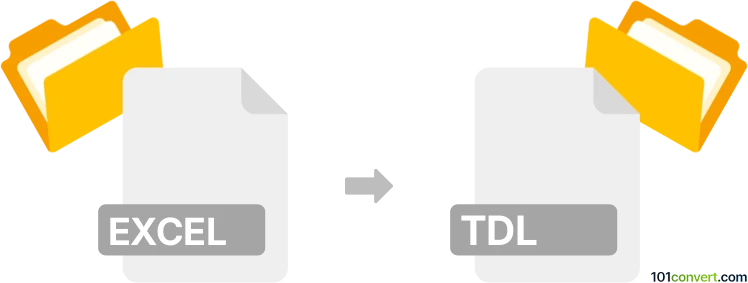
Comment convertir excel en fichier tdl
- Autre
- Aucune note pour l'instant.
101convert.com assistant bot
12 h
Comprendre les formats de fichiers Excel et TDL
Fichiers Excel (généralement avec des extensions .xls ou .xlsx) sont des documents de tableur créés par Microsoft Excel. Ils stockent des données sous forme tabulaire, prenant en charge les formules, graphiques et divers types de données. Fichiers TDL sont des fichiers Tally Definition Language utilisés par le logiciel comptable Tally pour définir des rapports personnalisés, des vouchers ou des structures d'import/export de données. TDL est un langage de script propriétaire pour Tally, permettant aux utilisateurs d'étendre ses fonctionnalités.
Pourquoi convertir Excel en TDL ?
Convertir Excel en TDL est essentiel lorsque vous avez besoin d'importer des données structurées depuis des feuilles de calcul vers le logiciel Tally ERP. Cela permet l'automatisation, la saisie en masse de données ou la génération de rapports personnalisés dans Tally, en exploitant les données maintenues dans Excel.
Comment convertir Excel en TDL
Il n'existe pas de convertisseur automatisé d'un clic pour Excel vers TDL, car les fichiers TDL sont des scripts, pas de simples contenants de données. Le processus implique généralement :
- Exporter ou préparer vos données Excel dans un format structuré (comme CSV ou XML).
- Écrire un script TDL qui lit les données exportées et les mappe aux structures de données de Tally.
- Importer les données dans Tally en utilisant le script TDL.
Logiciels et outils recommandés
Tally ERP 9 ou TallyPrime sont nécessaires pour utiliser les scripts TDL. Pour la conversion, envisagez :
- Microsoft Excel : préparer et exporter vos données (File → Save As → CSV).
- Éditeur TDL : utiliser l'éditeur TDL intégré de Tally ou n'importe quel éditeur de texte (tel que Notepad++ ou Sublime Text) pour écrire des scripts TDL.
- Outils tiers : certaines sociétés proposent des utilitaires payants (par exemple, Excel to Tally Import Utility par RTSlink) qui automatisent le processus en générant du TDL ou en important directement les données Excel dans Tally.
Processus de conversion étape par étape
- Ouvrez votre fichier Excel et organisez les données en colonnes correspondant aux exigences de Tally (ex. Date, Nom du Ledger, Montant).
- Exportez les données en CSV (File → Save As → CSV).
- Rédigez un script TDL pour importer le fichier CSV dans Tally. Consultez la documentation développeur de Tally pour un exemple de code TDL.
- Chargez le script TDL dans Tally (Gateway of Tally → F12: Configuration → Product & Features → Manage Local TDLs).
- Lancez le processus d'import dans Tally pour importer vos données.
Conseils pour une conversion réussie
- Assurez-vous que vos données Excel sont propres et correspondent au format attendu par Tally.
- Testez votre script TDL avec un petit échantillon de données avant une importation à grande échelle.
- Faites une sauvegarde de vos données Tally avant d'importer de nouvelles entrées.
Conclusion
Bien qu'il n'existe pas de convertisseur direct d'Excel en fichier TDL, le processus consiste à exporter les données d'Excel, à rédiger un script TDL, puis à importer dans Tally. Pour les utilisateurs sans expérience en scripting TDL, les utilitaires tiers peuvent simplifier le processus.
Remarque : cet enregistrement de conversion excel vers tdl est incomplet, doit être vérifié et peut contenir des inexactitudes. Veuillez voter ci-dessous pour savoir si vous avez trouvé ces informations utiles ou non.